Fjern Chromesearch.win virus (Fjernelsesguide) - nov 2017 opdatering
Chromesearch.win virus fjernelsesguide
Hvad er Chromesearch.win virus?
Chromesearch.win – en anden dårlig Goggle Chrome-imitator forsøger at kapre almindelige browsere
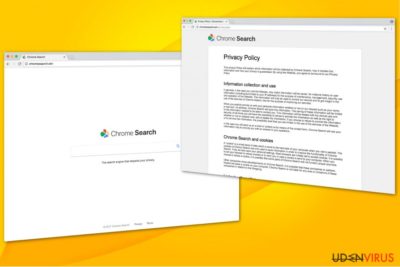
Chromesearch.win tilhører kategorien af browser hijackers, der efterligner Google Chrome. Den hijacker dog din browser kort efter installationen. Bemærk, at der er en lang liste over identiske hijackere, som f.eks. Chromesearch.today, Clean My Chrome, Cleanserp osv. Alle kan sætte sig som standardsøgemaskiner, for at fortsætte deres mistænkelige aktiviteter.
Cybersecurity-eksperter fra LesVirus.fr fremhæver, på ChromeSearch.win er i stand til at initiere disse potentielt farlige aktiviteter lige efter Chrome-browserens kapring:
- Infiltrere tracking cookies for at indsamle oplysninger om dine browsingvaner;
- Bruge disse oplysninger til at vise annoncer, der opfylder dine interesser;
- Tildele http://chromesearch.win/ som standard søgeside, nye faneblad og startside;
- Blokere dig fra at nulstille browserparametrene til primærtilstanden.
På trods af at denne virus sporer din onlineaktivitet og kan samle personligt identificerbare oplysninger, fremmer den også irriterende annoncer, som vi finder meget upålidelige. researchere advarer om, at udviklerne af browser hijackeren normalt ikke tager ansvar for indholdet af de annoncer, som den fremmer. Således kan det at klikke på sponsorerede annoncer føre dig til malware og andre typer computerinfektioner.
Vi anbefaler dig at fjerne Chromesearch.win ved hjælp af en professionel sikkerhedssoftware eller ved hjælp af den vejledning, der leveres lige under denne artikel. Vær opmærksom på, at eventuelle forsinkelser med at fjerne hijackeren kan ende med, at der bliver installeret af flere vage værktøjslinjer og browserudvidelser.
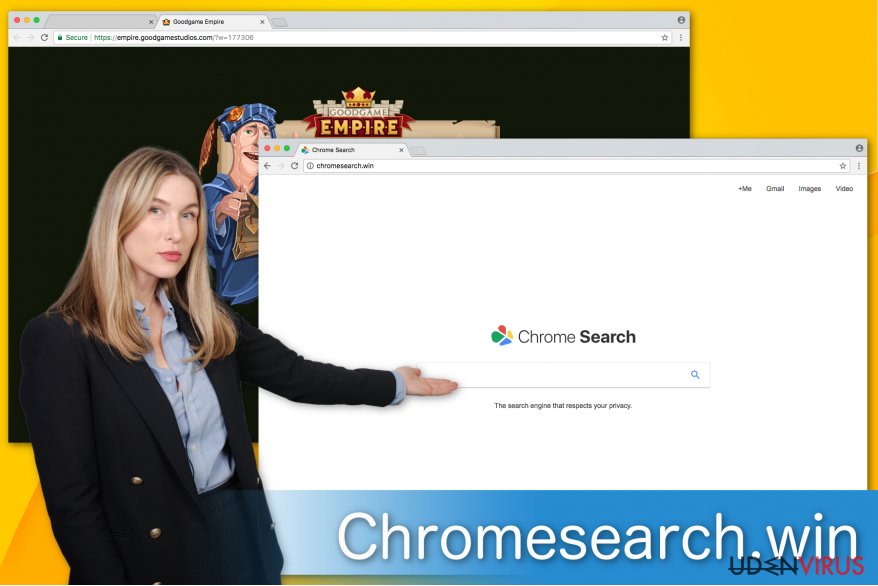
Hvis dette ikke er nok, beskriver denne Chrome Search sig som “søgemaskinen, der respekterer dit privatliv.” Men i virkeligheden har de, der opmærksomt har læst privatlivspolitikken, fundet modstridende udtalelser:
When you explicit provide us with your personal information whether or not on our request such as your name, e-mail and / or address, Chrome Search will save this information. If you choose to refuse to provide the information or to remove the information, the possibility exist that you are limited in the use of the services of the Website.
Denne vildledende søgemaskine er utålelig, og vi anbefaler stærkt, at du ikke tvivler bare ét sekund og starter Chromesearch.win-fjernelsen. Du kan gøre dette med et velrenommeret anti-spyware program som FortectIntego eller Malwarebytes.
Tips til at forhindre infiltrering af potentielt uønskede programmer (PUP’er)
Det er ikke en hemmelighed, at udviklerne bundler deres tvivlsomme applikationer sammen med almindelige programmer, for at øge fordelingsraten . På den måde drager man fordel af uopmærksomme mennesker, der ikke er holder øje med download/installationsprocessen, og vælger de anbefalede eller hurtige indstillinger på installationsprogrammet.
Tilladelsen til at installere et potentielt uønsket program (PUP) er allerede forudvalgt, og kun brugerdefinerede/avancerede indstillinger beskriver oplysningerne om det. Derfor bør du altid vælge de sidstnævnte indstillinger, når du installerer freeware og afvise yderligere applikationer.
Måder at fjerne Chromesearch.win malware fra din pc på
Hvis du undrer dig over, hvordan du fjerner Chromesearch.win, bør du vide, at denne procedure kan udføres enten automatisk eller manuelt. Automatisk fjernelse er stadig den sikreste måde at afinstallere hijackeren på, da denne metode hjælper dig med at registrere og slette alle browserudvidelser og plug-ins, der er relateret til Chrome Search. Som følge heraf bliver din computer hijacker-fri inden for flere minutter.
Men nogle mennesker vælger en manuel Chromesearch.win-fjernelse. Således har vi udarbejdet detaljerede instruktioner, som skal guide dig gennem fjernelsesprocessen. Det er vigtigt at følge dem grundigt, da fjernelse af forkerte filer kan forårsage permanent computerskade.
Du kan fjerne virus skade med hjælp af FortectIntego. SpyHunter 5Combo Cleaner og Malwarebytes er anbefalede til at finde potentielt uønskede programmer, og viruser med alle deres filer og registrer oplysninger, der er relaterede til dem.
Manuel Chromesearch.win virus fjernelsesguide
Fjern Chromesearch.win fra Windows systemer
Hvis du vil ordne omdirigeringer på Windows OS, skal du bruge vejledningen herunder til at rense din computer for hijackeren.
-
Klik på Start → Control Panel → Programs and Features (hvis du er Windows XP bruger, klik på Add/Remove Programs).

-
Hvis du er Windows 10 / Windows 8 bruger, så højreklik i det nederste venstre hjørne af skærmen. Når Quick Access Menu kommer frem, vælg Control Panel og Uninstall a Program.

-
Afinstallér Chromesearch.win og relaterede programmer
Se her efter Chromesearch.win eller ethvert andet nyligt installeret mistænkeligt program -
Afinstallér dem og klik på OK for at gemme disse ændringer

Fjern Chromesearch.win fra Mac OS X systemet
-
Hvis du bruger OS X, klik på Go knappen i øverste venstre hjørne af skærmen, og vælg Applications.

-
Vent indtil du ser Applications mappen og se efter Chromesearch.win eller et andet mistænkeligt program på den. Højreklik nu på hver af disse poster, og vælg Move to Trash.

Fjern Chromesearch.win virus fra Microsoft Edge
Nulstil Microsoft Edge indstillinger (Metode 1):
- Start Microsoft Edge app'en og klik på More (tre prikker i øverste højre hjørne af skærmen).
- Klik på Settings for at åbne flere muligheder.
-
Når Settings vinduet dukker op, skal du klikke på Choose what to clear knappen under Clear browsing data muligheden.

-
Her skal du vælge alt du vil fjerne, og klikke på Clear.

-
Nu skal du højreklikke på Start knappen (Windows-logoet). Her skal du vælge Task Manager.

- Når du er i Processes fanen, så søg efter Microsoft Edge.
-
Højreklik på den og vælg Go to details muligheden. Hvis du ikke kan se Go to details, skal du klikke på More details og gentag forrige trin.


-
Når Details fanen kommer op, skal du finde alle poster med Microsoft Edge navnet i dem. Højreklik på hver af dem, og vælg End Task for at afslutte disse poster.

Nulstilling af Microsoft Edge browser (Metode 2):
Hvis metode 1 ikke har hjulpet dig, skal du bruge den avancerede Edge reset metode.
- Bemærk: du har brug for at sikkerhedskopiere dine data, før du benytter denne metode.
- Find denne mappe på din computer:
C:\Users\%username%\AppData\Local\Packages\Microsoft.MicrosoftEdge_8wekyb3d8bbwe. -
Vælg hver post, der er gemt i den, og højreklik med musen. Derefter Delete muligheden.

- Klik på Start knappen (Windows-logoet) og skriv window power i Search my stuff linjen.
-
Højreklik på Windows PowerShell posten og vælg Run as administrator.

- Når Administrator: Windows PowerShell vinduet dukker op, skal du indsætte denne kommandolinje efter PS C:\WINDOWS\system32> og trykke på Enter:
Get-AppXPackage -AllUsers -Name Microsoft.MicrosoftEdge | Foreach {Add-AppxPackage -DisableDevelopmentMode -Register $($_.InstallLocation)\AppXManifest.xml -Verbose}
Når disse trin er færdige, skal Chromesearch.win fjernes fra din Microsoft Edge browser.
Fjern Chromesearch.win fra Mozilla Firefox (FF)
Følg vejledningen herunder for at lære at afinstallere Chromesearch.win og dens komponenter fra Mozilla browseren.
-
Fjern farlige udvidelser
Åbn Mozilla Firefox, klik på menu ikonet (øverste højre hjørne) og vælg Add-ons → Extensions.
-
Vælg her Chromesearch.win og andre tvivlsomme plugins Klik på Remove for at slette disse poster

-
Nulstil Mozilla Firefox
Klik på Firefox menuen øverst til venstre, og klik på spørgsmålstegnet. Her skal du vælge Troubleshooting Information.
-
Nu vil du se Reset Firefox to its default state beskeden med Reset Firefox knappen. Klik på denne knap flere gange og afslut Chromesearch.win fjernelse.

Fjern Chromesearch.win fra Google Chrome
Du kan nulstille din Google Chrome Browser til den primære tilstand ved at slette mistænkelige udvidelser og værktøjslinjer, der er relateret til Chrome Search.
-
Slet ondsindede plugins
Åbn Google Chrome, klik på menu ikonet (øverste højre hjørne) og vælg Tools → Extensions.
-
Vælg her Chromesearch.win og andre ondsindede plugins, og vælg papirkurven for at slette disse poster.

-
Klik på menuen igen og vælg Settings → Manage Search engines under Search sektionen.

-
Når du er i Search Engines..., fjern da ondsindede søgesider. Du bør kun efterlade Google eller dit foretrukne domænenavn.

-
Nulstil Google Chrome
Klik på menuen øverst til højre af din Google Chrome og vælg Settings. -
Scroll ned til slutningen af siden og klik på Reset browser settings.

-
Klik på Reset for at bekræfte denne handling og fuldføre Chromesearch.win fjernelse.

Fjern Chromesearch.win fra Safari
-
Fjern farlige udvidelser
Åbn Safari webbrowseren og klik på Safari i menuen i det øverste venstre hjørne af skærmen. Når du har gjort dette, vælg Preferences.
-
Vælg her Extensions og se efter Chromesearch.win eller andre mistænkelige poster. Klik på Uninstall knappen, for at fjerne hver af dem.

-
Nulstil Safari
Åbn Safari browseren og klik på Safari i menusektionen i det øverste venstre hjørne af skærmen. Vælg her Reset Safari....
-
Nu vil du se et detaljeret dialogvindue, fyldt med nulstillingsmuligheder. Alle disse muligheder er sædvandligvis markeret, men du kan specificere, hvilken en af dem du ønsker at nulstille. Klik på Reset knappen for at færdiggøre Chromesearch.win fjernelsesproces.

Efter afinstallation af dette potentielt uønskede program, og efter at have ordnet hver af dine webbrowsere, anbefaler vi dig at scanne dit pc-system med et velrenommeret anti-spyware program. Dette vil hjælpe dig med at slippe af med Chromesearch.win spor i registreringsdatabasen, og vil også identificere relaterede parasitter eller mulige malware infektioner på din computer. Til dette kan du benytte vores top-rated malware remover: FortectIntego, Malwarebytes eller Malwarebytes.




























